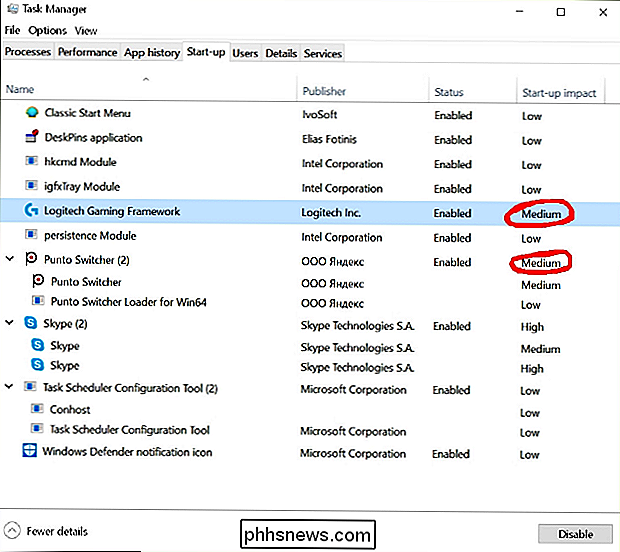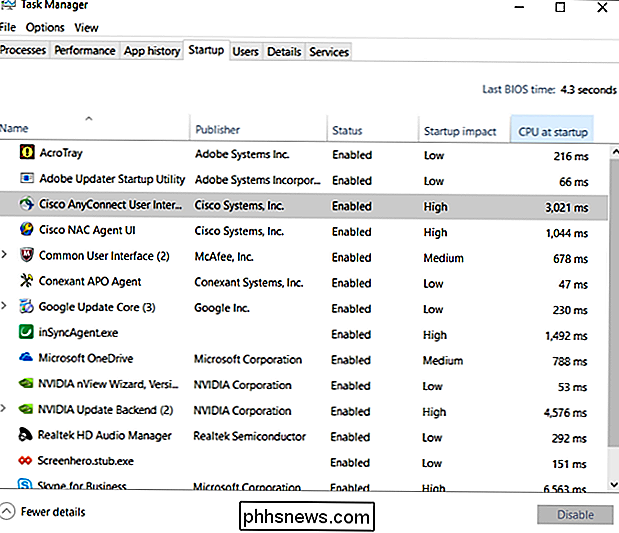¿Cómo se determina el tiempo que lleva un programa cargar por completo en el inicio?

Hay algunas cosas tan frustrantes como encender la computadora y hacer que tarden una eternidad en cargarse por completo, por lo que ¿Cómo averiguas qué programas ralentizan todo? Con ese objetivo en mente, la publicación SuperUser Q & A de hoy tiene una solución fácil para un problema de lector curioso.
La sesión de preguntas y respuestas de hoy nos llega por cortesía de SuperUser, una subdivisión de Stack Exchange, una agrupación de sitios de preguntas y respuestas impulsada por la comunidad .
The Question
El lector SuperUser Sergey Larin quiere saber cómo determinar la cantidad de tiempo que tarda un programa en cargarse completamente al inicio:
Hay algunos programas que se inician automáticamente siempre que reinicio mi Windows 10 computadora y me gustaría acortar la cantidad de tiempo que le toma a mi sistema cargar completamente y estar listo para usar. Me gustaría saber qué programas ralentizan mi computadora cuando arranca y demoran su inicio, especialmente si son "menos necesarios" en comparación con otros programas de inicio.
He debatido si realmente vale la pena mirar. en esto o no considerando que mi computadora tiene una SSD rápida, y si algunos programas solo toman unos pocos milisegundos para comenzar, entonces quizás no valga la pena el tiempo y el esfuerzo. Pero en caso de que pueda ayudar, ¿cómo puedo averiguar cuánto tiempo tarda un programa específico en cargarse por completo en el inicio?
Aquí hay una lista de los programas que se inician automáticamente cuando enciendo la computadora, pero no funciona. mostrar la cantidad exacta de tiempo en segundos o milisegundos, que es exactamente lo que quiero ver.
¿Cómo se determina la cantidad de tiempo que tarda un programa en cargarse completamente en el inicio?
La respuesta
El colaborador de SuperUser Timmy Jim tiene la respuesta para nosotros:
Utilizando la misma pestaña en la ventana Administrador de tareas, haga clic derecho en uno de los encabezados de columna y seleccione CPU en el inicio de la lista que aparece. Esto agregará una nueva columna que muestra el tiempo total de la CPU en milisegundos que la aplicación utilizó durante el inicio. Por ejemplo:
¿Tiene algo que agregar a la explicación? Suena apagado en los comentarios. ¿Desea leer más respuestas de otros usuarios de Stack Exchange expertos en tecnología? Consulte el hilo de discusión completo aquí.
Crédito de la imagen: Timmy Jim (SuperUser)

Cómo firmar electrónicamente documentos PDF sin imprimirlos y escanearlos
Le enviaron un documento por correo electrónico, y debe firmarlo y enviarlo de vuelta. Puede imprimir el documento, firmarlo y luego escanearlo y enviarlo por correo electrónico. Pero hay una manera mejor y más rápida. Le mostraremos cómo agregar rápidamente su firma a cualquier documento PDF, guardándolo como un archivo PDF estándar que se puede leer en cualquier lugar.

Novedades en iOS 11 para iPhone y iPad, disponible ahora
IOS 11 fue lanzado el 19 de septiembre de 2017. Apple anunció una serie de nuevas características y cambios en la WWDC 2017 este año. Desde mejoras a los mensajes y Apple Pay a la poderosa multitarea y administración de archivos en el iPad, estas son las mejores características nuevas. Las aplicaciones de iMessage son más fáciles de acceder y los mensajes sincronizados entre dispositivos La aplicación Mensajes tiene una aplicación rediseñada cajón para hacer que las aplicaciones y etiquetas de iMessage sean más reconocibles y fáciles de usar.